Eye-Fi
Eye-Fi mobi Proを買ってみたが
2015/12/28 12:41 カテゴリ:camera & video cam | iPhone & mobile phone

Eye-Fiカードは2枚持っているが、アプリが古くなったので、mobi Proカードの32GBを買ってみた。
iPhoneやiPadにRAWの転送ができると思ったが、限定的なものだった。
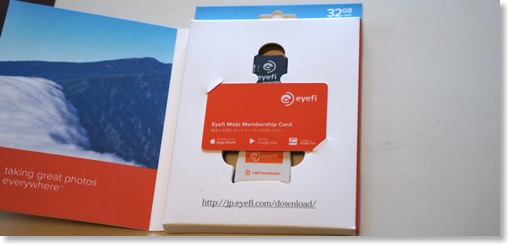
やりたかったことは、α7で撮影したら、自動的にMacの写真アプリにまで保存されている、という状態。
これはJPEGならできるが、RAWはダメだった。
実際に起こっている流れは、
- α7で撮影する
- Eye-FiカードがiPhoneに自動転送
- iPhoneアプリが受信
- Eye-Fiアプリが自動でカメラロール保存
- フォトストリームに自動転送
- Macの写真アプリに自動保存
JPEGならこれが流れるが、RAWの場合、Eye-FiのアプリがRAWを保存できない。
iPhoneのカメラロールがRAWを保存できない、と言ってもいい。
出先でRAWを保存するのは無理っぽい。
当然、MacにはRAWを転送できる、が、Macに転送すると、フォルダ保存になってしまい、写真アプリにそのままでは自動保存されない。
これは簡単なフォルダアクションを設定すれば、保存できるようになったので、出先はiPhone、家ではMacに直接転送、というのでやってみるか。
ワイヤレスSDHCカード Eyefi Mobi Pro(アイファイ モビプロ) 32GB Class10 WiFi内蔵
32GB SDカード到着 - トランセンド TS32GSDHC10
2013/01/19 14:12 カテゴリ:camera & video cam

注文していたSDカードは、到着済み。

早速、K-01に入れてみたが、RAW+でも1000枚以上撮影できそう。
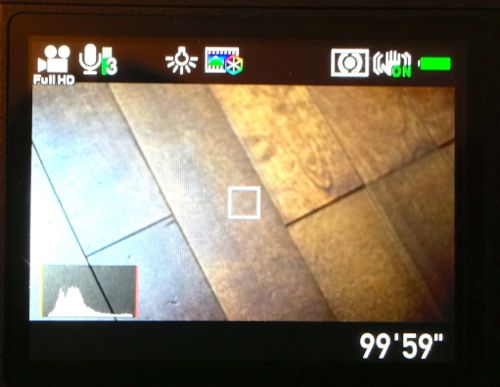
1920x1080 30fpsのフルHD動画でも100
容量としては文句ないだろう。
一応、Xbenchを取ってみたら、
Disk Test 25.34
Sequential 30.26
Uncached Write 45.22 27.76 MB/sec [4K blocks]
Uncached Write 20.66 11.69 MB/sec [256K blocks]
Uncached Read 25.61 7.50 MB/sec [4K blocks]
Uncached Read 44.19 22.21 MB/sec [256K blocks]
Random 21.79
Uncached Write 10.21 1.08 MB/sec [4K blocks]
Uncached Write 13.26 4.25 MB/sec [256K blocks]
Uncached Read 712.00 5.05 MB/sec [4K blocks]
Uncached Read 113.15 21.00 MB/sec [256K blocks]
こんな感じ。USBメモリの2倍、HDDの3/4ぐらいか。
ちなみにEye-fi 8GBは、
Results 1.74
System Info
Xbench Version 1.3
System Version 10.8.2 (12C2037)
Physical RAM 8192 MB
Model iMac13,2
Drive Type Apple SDXC Reader
Disk Test 1.74
Sequential 24.02
Uncached Write 22.02 13.52 MB/sec [4K blocks]
Uncached Write 19.09 10.80 MB/sec [256K blocks]
Uncached Read 25.92 7.58 MB/sec [4K blocks]
Uncached Read 33.21 16.69 MB/sec [256K blocks]
Random 0.90
Uncached Write 0.24 0.03 MB/sec [4K blocks]
Uncached Write 3.31 1.06 MB/sec [256K blocks]
Uncached Read 942.86 6.68 MB/sec [4K blocks]
Uncached Read 88.99 16.51 MB/sec [256K blocks]
ランダム書き込みがエライ悪い。シーケンシャルだけ見れば、トランセンドがちょい速いぐらいか。
SDHC 32GB Class10 SDHCカード TS32GSDHC10
RAW撮影データの扱い方を考える
2013/01/19 12:45 カテゴリ:camera & video cam | iMac
RAWデータを扱う意義はわかってきたが、まだ、Apertureを買って、少し試しただけの段階。
実際にRAWをベースにするには、撮って、記録して、Macに移して、保存して、調整して、管理する、という、一連のプロセスの中でRAWを扱っていくはず。
なにせ今は、iPhotoライブラリの中にはRAWで撮影したファイルは数枚しかない。まず、撮らないと始まらない。
といっても撮影のところは、K-01の撮影モードをRAWか、RAW+にすればいいだけ。
ちなみに今までは、撮影した直後に、良いのが撮れたな、RAWにしたいな、と思ったら、+/-ボタンを押してRAW保存にしていた。
問題はここから。
今は、K-01の中には、Eye-Fiカードの8GBを使っているが、自分が使っているのはExplore X2という、RAW転送はできないタイプ。RAW転送ができるPro X2などに買い換えるのも一つの選択肢だが、1枚15MBになるRAWファイルを無線転送するメリットはあるのか?
今までの転送するメリットは、一眼カメラの画像を出先でiPad出先でみたり、そこからフォトストリームに勝手に上がる、もちろん、カードの抜き差しをしなくていいというところ。デメリットは、転送に時間がかかる。
管理の方も悩ましい。
今までは、JPEGの軽いデータをバンバンiPhotoに溜め込んでいたが、仮に今、ライブラリにある写真が全てRAWになったら、300GBになる...あれ?思ったよりも多くないかな。
以前の500GBの内蔵HDDだと、空きが数10GBしかなく厳しかったけど、今の1TBフュージョンドライブなら、600GB以上空いているからしばらくは大丈夫か。
というわけで、撮影はRAW+、記録と転送をこれから考えるとして、凝った調整はAperture、管理は今まで通りiPhotoライブラリにすれば、良さそう。

にほんブログ村
実際にRAWをベースにするには、撮って、記録して、Macに移して、保存して、調整して、管理する、という、一連のプロセスの中でRAWを扱っていくはず。
なにせ今は、iPhotoライブラリの中にはRAWで撮影したファイルは数枚しかない。まず、撮らないと始まらない。
といっても撮影のところは、K-01の撮影モードをRAWか、RAW+にすればいいだけ。
ちなみに今までは、撮影した直後に、良いのが撮れたな、RAWにしたいな、と思ったら、+/-ボタンを押してRAW保存にしていた。
問題はここから。
今は、K-01の中には、Eye-Fiカードの8GBを使っているが、自分が使っているのはExplore X2という、RAW転送はできないタイプ。RAW転送ができるPro X2などに買い換えるのも一つの選択肢だが、1枚15MBになるRAWファイルを無線転送するメリットはあるのか?
今までの転送するメリットは、一眼カメラの画像を出先でiPad出先でみたり、そこからフォトストリームに勝手に上がる、もちろん、カードの抜き差しをしなくていいというところ。デメリットは、転送に時間がかかる。
管理の方も悩ましい。
今までは、JPEGの軽いデータをバンバンiPhotoに溜め込んでいたが、仮に今、ライブラリにある写真が全てRAWになったら、300GBになる...あれ?思ったよりも多くないかな。
以前の500GBの内蔵HDDだと、空きが数10GBしかなく厳しかったけど、今の1TBフュージョンドライブなら、600GB以上空いているからしばらくは大丈夫か。
というわけで、撮影はRAW+、記録と転送をこれから考えるとして、凝った調整はAperture、管理は今まで通りiPhotoライブラリにすれば、良さそう。
にほんブログ村
ist DS+シグマ30mmF1.4+Eye-Fi+iPad
2011/12/03 15:09 カテゴリ:camera & video cam | iPad

新しいレンズが届いてから、ちょいちょい練習しているが、いいね、と思う反面、やっぱり難しい。
一番難しいのはピント。

F1.4の解放で撮ると、ファインダーでは合っていると思っていても、大きな液晶で見ると、ズレているということ多数。
カメラ本体のちっこい液晶でもほとんどわからない。

最初は、ある程度撮ったら、AppleのカメラコネクションキットのSDカードアダプタを使って、ist DSからSDカードを抜いて、確認していたのだけど、撮り直しとなると、やっぱり面倒。

というわけで、vRec+に刺さっていたEye-Fiカードをちょっと抜いて、ist DSに刺し、iPadに転送するようにセッティング。

撮ったら、自動的にiPadに転送されてくるので、iPadの大きな画面で確認。だめなら撮り直し。
さらにフォトストリームまで自動的に流れるので、使う写真をMacBook AirのiPhotoで拾い上げる、という流れになってきた。
これでかなり便利になった。
まぁ、よくをいえば、iPadでいらない写真はカットしてから、フォトストリームに送って欲しいところだけど。
Eye-Fiカードをもう1枚買おうか悩むところ。

しかし、解放だとピントがシビアなので、モノ撮りならまだしも、外出とかだと結構リスキーだな。少ししぼった方がいいんだろうな。
Eye-Fi Connect X2 4GB EFJ-CN-4G
vRec+Eye-Fiでちょいトラブル
2011/05/15 23:14 カテゴリ:TV on Mac
vRec+Eye-Fiの組み合わせは、結構、便利なのだが、ちょいトラブルが。
番組を4-5本、正常に録画し、転送し終わっている状態。
5-6本目ぐらいの番組の録画途中に、なぜか転送が始まってしまい、そのためにEye-Fiカードへの録画速度が間に合わず、録画が中断されているよう。
だいたい週末に、番組予約をセットして、1週間放っておいているので、気がつくと、木曜日ぐらいで、録画が止まっており、必ず最後は、途中まで録画しかけの番組のファイルで終わっている。
vRec+側の設定はほとんどいじる所がないので、Eye-Fiカードの設定をいろいろといじってみたのだけど、どうも症状が治まらない。
どうしたもんか。
最初は、2GBぐらいのところで止まっていたので、エンドレスモードと処理速度がかぶるのかと思い、エンドレスモードをやめてみたり。
はたまた、Eye-FIサーバー転送をやめてみたり、写真の設定をやめたり、ダイレクトモードの転送設定を消してみたり。
今、チャレンジしているのは、逆にエンドレスモードの設定を10%にして、常に空き容量を確保してみたり。
-----
ちょっと考えてみたのだが、デジカメで撮影している時に、仮にEye-Fiの転送が始まってしまい、その影響でデジカメのムービー撮影が止まってしまったら、いかんだろう、と。おそらく、そんな初歩的な問題があるはずはないのではないか。
試しに、サイバーショットで、HDムービーを転送し始めた時に、再度、HDムービーを録画してみた。
やってみたら、案の定、まったく問題なく、録画が続けられた。そりゃそうだよな。録画と転送が干渉するようでは、あぶなかしくって使ってられない。
では、なぜvRec+では駄目なのか。
ひとつ考えられるのは、デジカメ動画の場合は、転送しているファイルと、新たに録画したファイルは、まったく別のファイル。新しいファイル名が振られて録画される。
録画と転送が、別のファイルになっている場合、おそらくvRec+でも大丈夫なのではないか。言い換えると、ひとつ前の番組を転送している最中でも、新しい番組を録画できるだろう、ということ。
問題になっていそうなのは、転送しているファイルと録画しているファイルが同じ場合。録画と転送で同時にアクセスするのだから、これは無理そう。
想像だが、vRec+が、あるファイルに録画をしているときになにかの処理が滞り、ファイルのアクセスが一時的に止まった時に、Eye-Fiは、ファイルのアクセスが終わったので、ファイルができたと勘違いし転送を始めてしまっているのかもしれない。
しかし、vRec+の方はと言えば、いやいやまだ録画中、と、引き続き同じファイルにアクセスしようと。その時に録画と転送がかちあって、エラーになってしまうのではないか。
もしそうだとして、問題を解決するには、vRec+の処理の滞りをとめて、ファイル完成の誤検知をしないようにする必要がある。が、自分は、vRec+の開発者でもないので、そんなことは無理。
もうひとつ考えられるのは、ファイルの録画が終わっていないときに、ファイルを転送する事をやめさせる、という方法。
Eye-Fiが、ファイルを転送するためにはいくつか条件があって、電源がオンであること、アクセスポイントが見つかる事、転送先のPCが起動していること、など。
Eye-Fi用に、余っているAirMac Expressなんかをあてがって、転送するときだけオンにするか、とか考えたが、そういえば、AirMacのユーティリティに、時間制限のアクセス制御があった。
昼間、番組を録画することはないので、
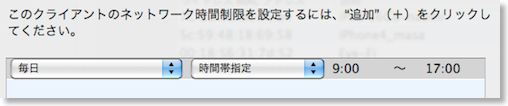
のように、昼間だけEye-Fiの無線アクセスを許可すれば、録画と転送がコンフリクトせずにうまくいくのではないか、と考えてみた。
さて、うまくいくかどうか。
(vRec+の残りの販売在庫は100個を切ったらしい。)
vRec+
Eye-Fi Connect X2 4GB EFJ-CN-4G
番組を4-5本、正常に録画し、転送し終わっている状態。
5-6本目ぐらいの番組の録画途中に、なぜか転送が始まってしまい、そのためにEye-Fiカードへの録画速度が間に合わず、録画が中断されているよう。
だいたい週末に、番組予約をセットして、1週間放っておいているので、気がつくと、木曜日ぐらいで、録画が止まっており、必ず最後は、途中まで録画しかけの番組のファイルで終わっている。
vRec+側の設定はほとんどいじる所がないので、Eye-Fiカードの設定をいろいろといじってみたのだけど、どうも症状が治まらない。
どうしたもんか。
最初は、2GBぐらいのところで止まっていたので、エンドレスモードと処理速度がかぶるのかと思い、エンドレスモードをやめてみたり。
はたまた、Eye-FIサーバー転送をやめてみたり、写真の設定をやめたり、ダイレクトモードの転送設定を消してみたり。
今、チャレンジしているのは、逆にエンドレスモードの設定を10%にして、常に空き容量を確保してみたり。
-----
ちょっと考えてみたのだが、デジカメで撮影している時に、仮にEye-Fiの転送が始まってしまい、その影響でデジカメのムービー撮影が止まってしまったら、いかんだろう、と。おそらく、そんな初歩的な問題があるはずはないのではないか。
試しに、サイバーショットで、HDムービーを転送し始めた時に、再度、HDムービーを録画してみた。
やってみたら、案の定、まったく問題なく、録画が続けられた。そりゃそうだよな。録画と転送が干渉するようでは、あぶなかしくって使ってられない。
では、なぜvRec+では駄目なのか。
ひとつ考えられるのは、デジカメ動画の場合は、転送しているファイルと、新たに録画したファイルは、まったく別のファイル。新しいファイル名が振られて録画される。
録画と転送が、別のファイルになっている場合、おそらくvRec+でも大丈夫なのではないか。言い換えると、ひとつ前の番組を転送している最中でも、新しい番組を録画できるだろう、ということ。
問題になっていそうなのは、転送しているファイルと録画しているファイルが同じ場合。録画と転送で同時にアクセスするのだから、これは無理そう。
想像だが、vRec+が、あるファイルに録画をしているときになにかの処理が滞り、ファイルのアクセスが一時的に止まった時に、Eye-Fiは、ファイルのアクセスが終わったので、ファイルができたと勘違いし転送を始めてしまっているのかもしれない。
しかし、vRec+の方はと言えば、いやいやまだ録画中、と、引き続き同じファイルにアクセスしようと。その時に録画と転送がかちあって、エラーになってしまうのではないか。
もしそうだとして、問題を解決するには、vRec+の処理の滞りをとめて、ファイル完成の誤検知をしないようにする必要がある。が、自分は、vRec+の開発者でもないので、そんなことは無理。
もうひとつ考えられるのは、ファイルの録画が終わっていないときに、ファイルを転送する事をやめさせる、という方法。
Eye-Fiが、ファイルを転送するためにはいくつか条件があって、電源がオンであること、アクセスポイントが見つかる事、転送先のPCが起動していること、など。
Eye-Fi用に、余っているAirMac Expressなんかをあてがって、転送するときだけオンにするか、とか考えたが、そういえば、AirMacのユーティリティに、時間制限のアクセス制御があった。
昼間、番組を録画することはないので、
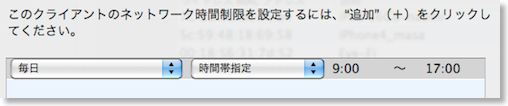
のように、昼間だけEye-Fiの無線アクセスを許可すれば、録画と転送がコンフリクトせずにうまくいくのではないか、と考えてみた。
さて、うまくいくかどうか。
(vRec+の残りの販売在庫は100個を切ったらしい。)
vRec+
Eye-Fi Connect X2 4GB EFJ-CN-4G
iPad for iMovieをEye-fiと使う
2011/05/08 19:18 カテゴリ:iPad | camera & video cam
iPad用iMovieアプリでデジカメ動画が編集できるようにはなったけど、実際に使う場面はあるのか。
例えば旅行に行ったときに、すぐにちょいちょいっと編集できれば、夕食のときなどに見たりして、なかなか楽しいかもしれない。
しかし問題は、出先でデジカメ動画をどうやってiPadに移すか、という点。
前のエントリで書いた方法は、MacのiPhotoを使うので、いつもバックアップ同期をさせているMacが必要。自分の場合は、iMacなのだが、これを旅先にまで持っていく訳にはいかない。
ひとつの解決策は、PhotoSyncというアプリ。これは、任意のMacから、iPadのカメラロールにビデオを転送することができる。まぁ、しかし、これだとMacBook Airなりが必要で、Airを持っていくなら、Airで編集すりゃいいじゃん、と思わなくはない。
もう一つは、iPhoneカメラコネクションキットを使う。
デジカメで撮影したムービーも対応している形式(MPEG4など)であれば、SDカードから直接読むことができるので、いったんiPadに取り込んでから、Vimeoで変換をかければよい。
一応、いろいろ試したところ、一番無難なのは、カメラコネクションキットかも。
なにしろ確実で、速くてストレスがない。
最後は、Eye-Fiカードのダイレクトモードを使う。
Eye-Fiカードのダイレクトモードでビデオも転送するようにしておけば、撮ったムービーが、iPadのカメラロールにダイレクトに転送されてくる。そのあと、Vimeoで変換。
転送している時間がちょっと面倒なのと、出先でバッテリを消費するのは痛い。ただし、デジカメとiPad以外にモノがいらない、というのはいい。
PhotoSync - wirelessly transfers your photos and videos - touchbyte GmbH
iiMovie(iPhone/iPad用) - Apple®
Eye-Fi Connect X2 4GB EFJ-CN-4G
例えば旅行に行ったときに、すぐにちょいちょいっと編集できれば、夕食のときなどに見たりして、なかなか楽しいかもしれない。
しかし問題は、出先でデジカメ動画をどうやってiPadに移すか、という点。
前のエントリで書いた方法は、MacのiPhotoを使うので、いつもバックアップ同期をさせているMacが必要。自分の場合は、iMacなのだが、これを旅先にまで持っていく訳にはいかない。
ひとつの解決策は、PhotoSyncというアプリ。これは、任意のMacから、iPadのカメラロールにビデオを転送することができる。まぁ、しかし、これだとMacBook Airなりが必要で、Airを持っていくなら、Airで編集すりゃいいじゃん、と思わなくはない。
もう一つは、iPhoneカメラコネクションキットを使う。
デジカメで撮影したムービーも対応している形式(MPEG4など)であれば、SDカードから直接読むことができるので、いったんiPadに取り込んでから、Vimeoで変換をかければよい。
一応、いろいろ試したところ、一番無難なのは、カメラコネクションキットかも。
なにしろ確実で、速くてストレスがない。
最後は、Eye-Fiカードのダイレクトモードを使う。
Eye-Fiカードのダイレクトモードでビデオも転送するようにしておけば、撮ったムービーが、iPadのカメラロールにダイレクトに転送されてくる。そのあと、Vimeoで変換。
転送している時間がちょっと面倒なのと、出先でバッテリを消費するのは痛い。ただし、デジカメとiPad以外にモノがいらない、というのはいい。
PhotoSync - wirelessly transfers your photos and videos - touchbyte GmbH
iiMovie(iPhone/iPad用) - Apple®
Eye-Fi Connect X2 4GB EFJ-CN-4G
Eye-Fiカード公式iOSアプリのアップデートが来た
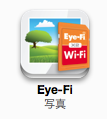
待望のEye-Fiカードのファームウェアアップデートに続き、iOS用の公式アプリのアップデートも来た。
想像よりもできが良くてちょっと感動。
・Eye-FiカードからiPhone/iPadにダイレクトに無線接続して取ったばかりの写真を転送できる(ダイレクトモード)
はもちろん
・iPhone/iPadだけで転送先を切替える事ができる
・そのままオンラインストレージにも同時アップ(Sutter Snitchに出来ないこと)
・デジカメ写真をiPhone/iPadに転送した後、そのままiPhone/iPadから自動的に自宅のMacにも転送
・iPhone/iPad2内蔵カメラの画像も自宅のMacに自動アップロード
・バックグラウンドで受け取り、転送
・ダイレクトでなくても、ネットワークに繋がっていれば、遠隔地で撮影した映像をリアルタイムに近いタイミングで受け取れる
以前のEye-Fiアプリは、アプリを起動して、わざわざ転送のために操作をしないと行けなかったのだけど、新しいアプリでは、自動でやってくれる。これは便利。
Eye-Fi Connect X2 4GB EFJ-CN-4G
Eye-Fiにダイレクトモードがきた
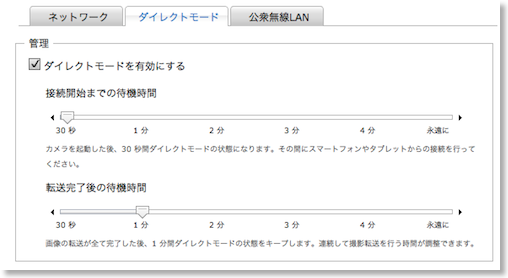
無線LAN機能内蔵SDカードのEye-Fiカードのファームウェアがアップデートされて、ダイレクトモードに対応した。
ダイレクトモードというのは、Eye-Fiカードとスマートフォンなどをダイレクトにワイアレス接続して、撮ったそばから写真をダイレクトに転送するモード。
今日現在では、まだiOS用のアプリがリリースされていないので、Shutter Snitchというアプリを使って試してみた。
Shutter Snitchでは、Eye-Fiを入れてあるデジカメで写真を撮ると、iPhoneやiPadのカメラロールにその写真を保存するということができる。
カメラロールに保存できれば、そこからTwitterでも、Flickrでも、Facebookでも好きな所に飛ばせる。
ダイレクトモードは、いわばiPhoneの内臓カメラ部分をデジカメに置き換えられるようなものなので、待望の機能だった訳だけど、実際に使ってみて、気になったとを書いておく。
面倒そうだったのは、事前にMacに転送するのか、iPhoneに転送するのか、決めないといけないのか、という点。
出来れば、普段はMacに転送する設定にしておき、必要な時だけ、iPhoneから送れるようになること。
アメリカのEye-Fiのサイトを見ると、Eye-Fiの公式アプリでは、一時的に出先で転送先を切り替えられるようなので、ここは少し安心。
iPhoneに切り替えても、MobileMeや、Eye-Fi Viewへの転送も引き継がれるといいんだけど。
あと、出先で途中でiPhoneに転送してしまうと、自宅のMacのiPhotoに最終的に落とす為には、Eye-Fiカードの無線LAN転送は使えない、ということ。
Eye-Fiカードは、新規に撮影された写真を自動転送したあと、転送済みのフラグを立てて、二度と転送されないようにしているっぽい。
なので、いったん出先でiPhoneに転送した写真は、iPhoneからUSB経由などでiPhotoに保存しないといけない。
もう一つは、アクセスポイントの切り替え。
ダイレクトモードは、Eye-Fiカード自体が、アクセスポイントになって、iPhoneなどの無線LAN機器が、そのアクセスポイントに繋がるという図式。
Eye-Fiカードが、アクセスポイントになるには条件があって、自分が、他のアクセスポイントにつながっている時には、自分がアクセスポイントにはなれない。
つまり、自宅内やモバイルルーターが稼働している時には、ダイレクトモードは発動しない。
もっとも、その時は、そのアクセスポイント経由で、iPhoneなりに、画像を転送できる、と思うので、大した問題ではないかもしれない。
もう一つは、iPhoneだけが、アクセスポイントにつながっていて、Eye-Fiカードがつながっていない場合、明示的にiPhone側のアクセスポイントを切り替えないといけない。
公衆無線LANスポットや、会社のアクセスポイントにつながっているときは、面倒そう。
アクセスポイントの件は、いた仕方ない、として、転送先の設定の方は、公式アプリの出来でなんとかなるかもしれないので、期待。
Eye-Fi Connect X2 4GB EFJ-CN-4G
vRec+とEye-Fiの組み合わせって
2011/04/16 17:05 カテゴリ:TV on Mac
どこかでvRec+の販売中止というのを見て、もう在庫がなくなったのかな、と思って販売元のサイトに行ってみると。
実際には在庫僅少(きんしょう)にはなっていたものの、まだ売っていた。
ついでにアップデート情報をみていたら、ファームウェア1.1.10にて、「Eye-Fiメモリーカードに対応します。」とある。
最初、何のことか分からなかったが、Eye-Fiを挿しておいて録画が終了すると、自動的にオンラインストレージやら、Mac、Pogoplugに転送できる、ということができる、ということらしい。
製品の終了間近にエラいアップデート。
vRec+を使っていて面倒なことの一つは、この録画ファイルの転送のために、週に1度ぐらい、メモリーカードの取り出し作業をし、iMacに挿して、ファイルを取り出し、ゴミ箱に入れて、また戻す、という作業をするところ。

これが、Eye-Fiカードを使えば、まさに何にもしなくてもいい。
放っておくだけで、iPhoneのアプリから録画済みのテレビ番組のファイルが見放題。すげー。

で、実際に試してみようと、まずファームウェアをアップデート。


デジカメで使っているEye-Fiカードを挿してみて録画をする。
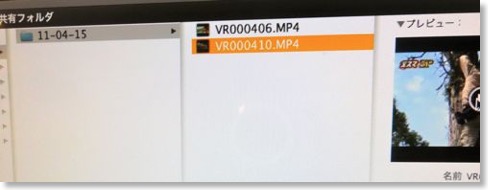
すると見事に何もしないでもiMacにファイルがたまってきた。
ちょっと気になるのは、試しに録画した数分のファイルであれば、問題なく転送されてきたのだけど、30分番組は、どこか途中で引っかかったみたい。
Eye-Fiはメモリカードへのアクセスと、転送が同時に起ると、給電が追いつかないようなところがあるので、ちょっと心配。
ただ、これはあまりに便利、ということで、早速安い方のEye-Fiカードをもう1枚注文。
容量は4GBしかないが、Eye-Fiにはエンドレスモードというのがあって、空き容量が少なくなると、古いファイルを自動で消してくれる。
この仕組みの場合、録画したファイルをMacに転送してしまえば、カード側のファイルは不要になるので、番組数本分の空き容量があれば、それで大丈夫なはず。
vRec+
Eye-Fi Connect X2 4GB EFJ-CN-4G
実際には在庫僅少(きんしょう)にはなっていたものの、まだ売っていた。
ついでにアップデート情報をみていたら、ファームウェア1.1.10にて、「Eye-Fiメモリーカードに対応します。」とある。
最初、何のことか分からなかったが、Eye-Fiを挿しておいて録画が終了すると、自動的にオンラインストレージやら、Mac、Pogoplugに転送できる、ということができる、ということらしい。
製品の終了間近にエラいアップデート。
vRec+を使っていて面倒なことの一つは、この録画ファイルの転送のために、週に1度ぐらい、メモリーカードの取り出し作業をし、iMacに挿して、ファイルを取り出し、ゴミ箱に入れて、また戻す、という作業をするところ。

これが、Eye-Fiカードを使えば、まさに何にもしなくてもいい。
放っておくだけで、iPhoneのアプリから録画済みのテレビ番組のファイルが見放題。すげー。

で、実際に試してみようと、まずファームウェアをアップデート。


デジカメで使っているEye-Fiカードを挿してみて録画をする。
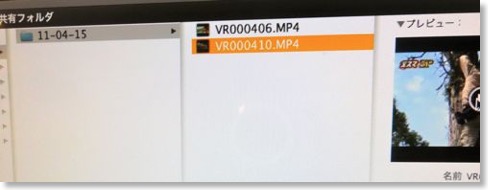
すると見事に何もしないでもiMacにファイルがたまってきた。
ちょっと気になるのは、試しに録画した数分のファイルであれば、問題なく転送されてきたのだけど、30分番組は、どこか途中で引っかかったみたい。
Eye-Fiはメモリカードへのアクセスと、転送が同時に起ると、給電が追いつかないようなところがあるので、ちょっと心配。
ただ、これはあまりに便利、ということで、早速安い方のEye-Fiカードをもう1枚注文。
容量は4GBしかないが、Eye-Fiにはエンドレスモードというのがあって、空き容量が少なくなると、古いファイルを自動で消してくれる。
この仕組みの場合、録画したファイルをMacに転送してしまえば、カード側のファイルは不要になるので、番組数本分の空き容量があれば、それで大丈夫なはず。
vRec+
Eye-Fi Connect X2 4GB EFJ-CN-4G
Eye-Fiの写真を自動でMobileMeに転送設定する
2011/01/04 16:22 カテゴリ:MobileMe | camera & video cam
Eye-Fiの特徴のひとつに、撮影した写真をオンラインストレージに自動的に転送する、という機能がある。
自分は、MobileMe、Flickr、FaceBook、Evernoteを設定してあるが、自動転送自体はオフにしてある。
Flickr、FaceBookは、半ばオープンなので、なんでもかんでも転送する訳にはいかない。一応、設定してあれば、Eye-Fi Viewから簡単に転送することはできる。
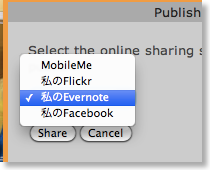
MobileMeは、原則、自分しかみないので自動転送してもいいのだが、デフォルトの設定だと、撮影日ごとにアルバムができてしまい大変そうなので止めていた。
Eye-Fiカードの設定を変更するときに、ついでにオンラインアルバムの転送条件もみなおしたところ、登録するアルバムをひとつにできそうなので、メモしておく。
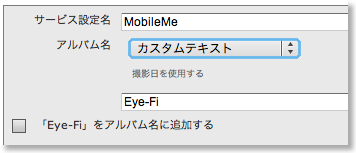
まず、
・iPhotoで「Eye-Fi」アルバムを作り、MobileMeに自分だけ公開をする。
・MobileMeギャラリーに「Eye-Fi」アルバムができれば、元のアルバムは消してもよい。
・Eye-Fiの設定、MobileMeの設定で詳細を選び、アルバム名を「カスタムテキスト」を選び「Eye-Fi」を入力する。
・「Eye-Fiをアルバム名に追加する」オプションはオフにしておく。
これで設定は終わり。
これで、Eye-Fiで撮影した写真は、MobileMeの「Eye-Fi」アルバムに順次保存される。
中身を確認したいときは、Webブラウザ、iPhone/iPaアプリ、iPhotoから確認できて、iPhotoからは、追加/削除もできる。
iDiskの容量がいっぱいになるまでは、これで当分バックアップ代わりにはなるだろう。
Eye-Fi
自分は、MobileMe、Flickr、FaceBook、Evernoteを設定してあるが、自動転送自体はオフにしてある。
Flickr、FaceBookは、半ばオープンなので、なんでもかんでも転送する訳にはいかない。一応、設定してあれば、Eye-Fi Viewから簡単に転送することはできる。
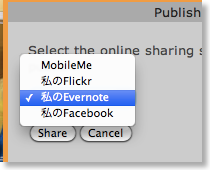
MobileMeは、原則、自分しかみないので自動転送してもいいのだが、デフォルトの設定だと、撮影日ごとにアルバムができてしまい大変そうなので止めていた。
Eye-Fiカードの設定を変更するときに、ついでにオンラインアルバムの転送条件もみなおしたところ、登録するアルバムをひとつにできそうなので、メモしておく。
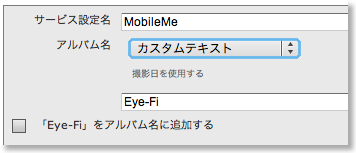
まず、
・iPhotoで「Eye-Fi」アルバムを作り、MobileMeに自分だけ公開をする。
・MobileMeギャラリーに「Eye-Fi」アルバムができれば、元のアルバムは消してもよい。
・Eye-Fiの設定、MobileMeの設定で詳細を選び、アルバム名を「カスタムテキスト」を選び「Eye-Fi」を入力する。
・「Eye-Fiをアルバム名に追加する」オプションはオフにしておく。
これで設定は終わり。
これで、Eye-Fiで撮影した写真は、MobileMeの「Eye-Fi」アルバムに順次保存される。
中身を確認したいときは、Webブラウザ、iPhone/iPaアプリ、iPhotoから確認できて、iPhotoからは、追加/削除もできる。
iDiskの容量がいっぱいになるまでは、これで当分バックアップ代わりにはなるだろう。
Eye-Fi
Eye-Fiをエンドレスモードにセットする
2011/01/04 15:45 カテゴリ:camera & video cam
年末に横浜の赤レンガ倉庫に家族で出かけたときに、デジカメDSC-HX5Vをいじっていて、消してはいけない写真を消してしまった。
容量が少ないデジカメの頃からのクセなのかもしれないが、転送が終わったデータを入れっぱなしにしておくのが、なんとなく気持ち悪い。
Macにメモリーカードを差し込むと、転送が終わったファイルは自動で消してくれるので特に問題はなかった。
Eye-Fiだと自動的に転送はされるが、ファイルは自動的に削除はされないので、手動で消すようにしていたのがいけなかった。
DSC-HX5Vの消去モードに、ある1日のデータをまるごと削除というのがあるけど、0時をすぎてたまたま撮影したテストデータをみて、「あ、この日はまるごと消していいのか」と勘違いして、消してしまった。
考えてみれば、8GBも撮影領域があって、何千枚もとっておくことができるのに、いちいち削除する方が時間の無駄かもしれない。
ということで、Eye-Fiカードのオプションである、エンドレスモードというのを設定してみた。
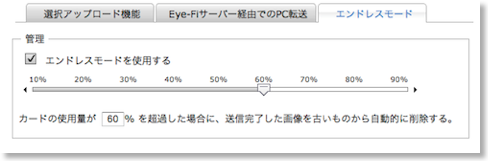
カードの空き容量が一定になるまでは撮影できるが、一定量を切ると古いファイルを削除していく、というモード。
その間に無線LAN環境化で電源オンをすれば、ファイルそのものはiPhotoに取り込まれるわけなので、削除されても大丈夫。
去年1年では、4000枚ぐらいの写真があったみたいなので、早ければ2-3ヶ月で消え始めるのかな。
Eye-Fi
容量が少ないデジカメの頃からのクセなのかもしれないが、転送が終わったデータを入れっぱなしにしておくのが、なんとなく気持ち悪い。
Macにメモリーカードを差し込むと、転送が終わったファイルは自動で消してくれるので特に問題はなかった。
Eye-Fiだと自動的に転送はされるが、ファイルは自動的に削除はされないので、手動で消すようにしていたのがいけなかった。
DSC-HX5Vの消去モードに、ある1日のデータをまるごと削除というのがあるけど、0時をすぎてたまたま撮影したテストデータをみて、「あ、この日はまるごと消していいのか」と勘違いして、消してしまった。
考えてみれば、8GBも撮影領域があって、何千枚もとっておくことができるのに、いちいち削除する方が時間の無駄かもしれない。
ということで、Eye-Fiカードのオプションである、エンドレスモードというのを設定してみた。
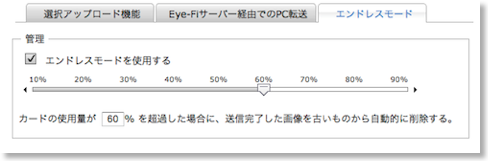
カードの空き容量が一定になるまでは撮影できるが、一定量を切ると古いファイルを削除していく、というモード。
その間に無線LAN環境化で電源オンをすれば、ファイルそのものはiPhotoに取り込まれるわけなので、削除されても大丈夫。
去年1年では、4000枚ぐらいの写真があったみたいなので、早ければ2-3ヶ月で消え始めるのかな。
Eye-Fi
WiMAXで遊ぶ:Eye-Fi
2010/11/27 20:38 カテゴリ:camera & video cam
次にやったのは、Eye-Fi。

Eye-Fiは、無線LAN機能を内蔵したSDカード。
デジカメにEye-Fiカードを入れておけば、撮影が終わった後、自動的に無線LANで転送され、iPhotoなどに取り込まれる。
ただ普通、外では無線LANはないため、家に帰ってきて、デジカメの電源をONにして、自動で取り込まれる、というのが使い方。
WiMAXルーターを使えば、外出先で撮影した写真が、WiMAX経由でEye-Fi Viewのサーバーにあげられ、そこからMacにインストールしてあるEye-Fi Centerに自動ダウンロードされる。で、iPhotoを起動したら、自動で写真が取り込まれるはず。
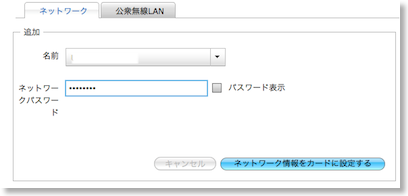
実験は、最初にAirMacへの接続設定を消去して、WiMAXの設定のみにする。
WiMAXの電源をオンにしておいて、Eye-Fiカードを挿したサイバーショットで撮影。
すると、40秒後にLAN側のランプが明滅をはじめ、1分後まで続いた。無事にアップロードされたようだ。
その後、1分40秒後にiMacにダウンロードが始まり、1分52秒でダウンロードが完了。実験は成功。
Eye-Fiのサーバーにアクセスすれば、ここから、MobileMeでも、Flickrでも、Evernoteでも、Facebookでも、任意の写真を自由に送ることができる。
まぁ通常は、いろいろなサービスで使うならば、最初からiPhone4で撮ると思うので、実際に使うかどうかは不明。
Eye-Fi

Eye-Fiは、無線LAN機能を内蔵したSDカード。
デジカメにEye-Fiカードを入れておけば、撮影が終わった後、自動的に無線LANで転送され、iPhotoなどに取り込まれる。
ただ普通、外では無線LANはないため、家に帰ってきて、デジカメの電源をONにして、自動で取り込まれる、というのが使い方。
WiMAXルーターを使えば、外出先で撮影した写真が、WiMAX経由でEye-Fi Viewのサーバーにあげられ、そこからMacにインストールしてあるEye-Fi Centerに自動ダウンロードされる。で、iPhotoを起動したら、自動で写真が取り込まれるはず。
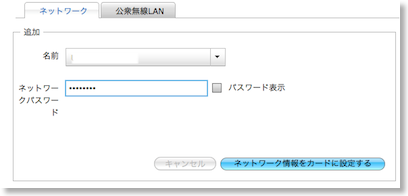
実験は、最初にAirMacへの接続設定を消去して、WiMAXの設定のみにする。
WiMAXの電源をオンにしておいて、Eye-Fiカードを挿したサイバーショットで撮影。
すると、40秒後にLAN側のランプが明滅をはじめ、1分後まで続いた。無事にアップロードされたようだ。
その後、1分40秒後にiMacにダウンロードが始まり、1分52秒でダウンロードが完了。実験は成功。
Eye-Fiのサーバーにアクセスすれば、ここから、MobileMeでも、Flickrでも、Evernoteでも、Facebookでも、任意の写真を自由に送ることができる。
まぁ通常は、いろいろなサービスで使うならば、最初からiPhone4で撮ると思うので、実際に使うかどうかは不明。
Eye-Fi
Eye-FiのiPhoneアプリ
2010/10/20 23:08 カテゴリ:iPhone & mobile phone
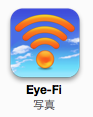
Eye-Fiのオマケ的な位置づけに、iPhone用のEye-Fiアプリがある。
無料ではあるが、カードのEye-Fiユーザーしか使えない。
おそらくEye-Fiのサーバーを利用しているからか。
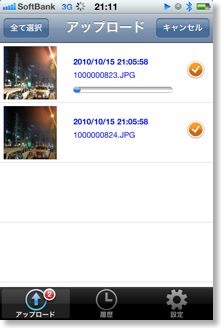
機能としては、iPhoneのカメラロールにある写真をまとめて無線LANで転送でき、Eye-Fiと同じように、iPhotoにも指導登録できる、というもの。
これはこれで、なかなか便利かも。
わざわざUSB接続する必要がないし、同期プロセスも挟まない。
ブログ用にスクリーンショットなんかを送る時も、重宝しそう。
動画は、iPhone側には設定があるが、実際には使えないっぽい。
Eye-Fi
Eye-Fiの動画転送機能はあきらめる?
2010/10/17 13:23 カテゴリ:camera & video cam
Eye-FiをMacに接続して、いろいろ試しているときに、おかしな現象がでてきた。
iPhotoやiMovieで、カードにアクセスしようとすると、転送途中なのにEye-Fiカードが勝手にアンマウントされて、またマウントされる、というエラーが発生した。
Macで写真も動画も読み込めなくなってしまい、壊れたのかと思ったが、そうではなかった。
エラーの発生している場合の条件をよくみると、
・Eye-Fiカードには20分程度のAVCHDファイルが録画されている。
・容量的には、2GBぐらい
・Eye-Fiは、Macに接続したことで、電力が供給されたため、大容量のファイルを転送しようとしてた
・まだ転送が完了しないうちに、カードにアクセスをしようとした
・エラー発生
おそらく、Eye-Fi内蔵の無線LANを使って電力を消費している時に、カードアクセスのためにさらに電力を消費しようとしたため、カードがアンマウントされてしまう、と推察できる。
短い、解像度の低いデジカメ動画や、写真であれば、大した転送時間もかからないため、無線LANを使っている最中にカードアクセスをする、という機会は少ないのだけど、10分以上のハイビジョンムービーであれば、無線LAN接続ではちょっと荷が重い、ということだろう。
一応、Eye-Fiの動画設定の転送機能をオフにすることで、このエラーは回避できたが、短いムービーであれば便利な機能なので、どうしたものか。
Eye-Fi Explore X2 8GB
iPhotoやiMovieで、カードにアクセスしようとすると、転送途中なのにEye-Fiカードが勝手にアンマウントされて、またマウントされる、というエラーが発生した。
Macで写真も動画も読み込めなくなってしまい、壊れたのかと思ったが、そうではなかった。
エラーの発生している場合の条件をよくみると、
・Eye-Fiカードには20分程度のAVCHDファイルが録画されている。
・容量的には、2GBぐらい
・Eye-Fiは、Macに接続したことで、電力が供給されたため、大容量のファイルを転送しようとしてた
・まだ転送が完了しないうちに、カードにアクセスをしようとした
・エラー発生
おそらく、Eye-Fi内蔵の無線LANを使って電力を消費している時に、カードアクセスのためにさらに電力を消費しようとしたため、カードがアンマウントされてしまう、と推察できる。
短い、解像度の低いデジカメ動画や、写真であれば、大した転送時間もかからないため、無線LANを使っている最中にカードアクセスをする、という機会は少ないのだけど、10分以上のハイビジョンムービーであれば、無線LAN接続ではちょっと荷が重い、ということだろう。
一応、Eye-Fiの動画設定の転送機能をオフにすることで、このエラーは回避できたが、短いムービーであれば便利な機能なので、どうしたものか。
Eye-Fi Explore X2 8GB
DSC-HX5VとEye-Fiのジオタグ併用
2010/10/17 12:36 カテゴリ:camera & video cam
DSC-HX5Vには、GPSを使ったジオタグ機能があり、Eye-Fiには無線LANのアクセスポイントを利用したジオタグ機能がある。
同時に使うとどうなるのか?
いろいろと試してみたところ、結論としては、HX5Vのジオタグが優先されるようだ。
屋外で、GPSのデータが取得できる場所では、無線LANのアクセスポイントよりもGPSの方が、精度は高いみたい。
GPSの電波が精度よく取れる、開けた場所であれば、無線LANのアクセスポイント自体が少ない。
一方で、屋内や、高いビルが密集しているところでは、GPSのデータが取れないが、つまり都会ということ。この場合、無線LANのアクセスポイントが近いところにある可能性が高く、Eye-Fiの方のジオタグが記憶される。
運良く、GPSも無線LANのアクセスポイントの両方もある場所の場合、GPSの方が精度が高い。
おそらく、先にジオタグデータがある場合に、Eye-Fiはジオタグを上書きしない、という動作になっている気がする。
Eye-Fi Explore X2 8GB
SONY デジタルカメラ Cybershot HX5V
同時に使うとどうなるのか?
いろいろと試してみたところ、結論としては、HX5Vのジオタグが優先されるようだ。
屋外で、GPSのデータが取得できる場所では、無線LANのアクセスポイントよりもGPSの方が、精度は高いみたい。
GPSの電波が精度よく取れる、開けた場所であれば、無線LANのアクセスポイント自体が少ない。
一方で、屋内や、高いビルが密集しているところでは、GPSのデータが取れないが、つまり都会ということ。この場合、無線LANのアクセスポイントが近いところにある可能性が高く、Eye-Fiの方のジオタグが記憶される。
運良く、GPSも無線LANのアクセスポイントの両方もある場所の場合、GPSの方が精度が高い。
おそらく、先にジオタグデータがある場合に、Eye-Fiはジオタグを上書きしない、という動作になっている気がする。
Eye-Fi Explore X2 8GB
SONY デジタルカメラ Cybershot HX5V
Eye-Fi到着、アカウント作成で難儀
2010/10/15 23:41 カテゴリ:camera & video cam

注文していたEye-Fi Explorer X2が到着。
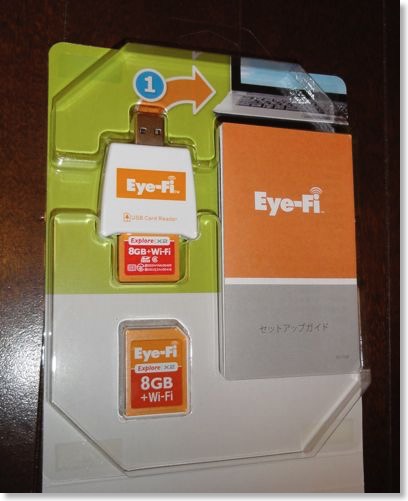
すぐにセットアップしてみようと、Eye-Fi付属のSDカードリーダーに刺したままiMacのUSBポートに接続。
マウントされたドライブに入っているセットアッププログラムを走らせると、常駐アプリEye-Fi Helperと設定アプリEye-Fi Centerがインストールされる。
設定アプリEye-Fi Centerを起動すると、初回はEye-Fiのアカウントを作成するのだけど、ここでトラブル。
何度パスワードを設定しても、そのパスワードは登録できません、というメッセージがでて進まない。
アカウント作成は、Eye-Fiの利用に必須のようで、スキップすることもできない。
小一時間格闘して、結局、BootCampで、Windows XPを起動して、アカウント作成と初回のセットアップを完了。
そのあと、Mac OS Xに戻って設定をやり直すことで、何とか先に進めた。
設定としては、AirMacExtremeに接続するようにし、写真はiPhotoに転送するようにした。
AirMacExtremeは、MACアドレス制限をしているのだけど、Eye-FiのMACアドレスは、ここで確認できるらしい。
http://www.eyefi.jp/support/faq/Eye-Fi_mac_address/
これでようやく、Eye-FiをDSC-HX5Vに差して、撮影をしてみる。
シャッターを押して数秒待つと、iMacの画面の右上あたりに、今、撮影したばかりの画像が表示されて、ダウンロード中なことがわかる。
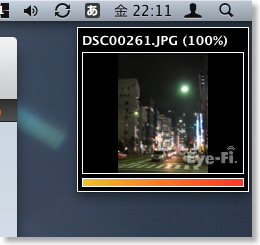
5MBの解像度の写真をだいたい3-5秒程度で、ダウンロードできるみたい。
iPhotoを起動していると、そのまま読み込まれて、起動していないと、起動時に読み込まれるようだ。
とりあえず、動くようになって、一安心。
動画ファイルも、MP4のファイルは、無事に転送できたことを確認。AVCHDも.mtsファイルが転送される。(iPhotoには登録されない)
ジオタグもiPhotoで確認。
室内で撮影したにもかかわらず、家の前の大きな道にポイントされていた。
こちらも無事に動作が確認できた。
公衆無線LANについては、案の定、国内では使えないみたい。
Eye-Fi Explore X2 8GB
Eye-Fi Explore X2発注
2010/10/14 00:26 カテゴリ:camera & video cam
結局、HX5V用のメモリーカードとして、Eye-fiを発注した。
ポイントは、なんといっても、撮影した写真の転送の手間を軽減できること。
我が家の場合、iMacは周辺には、何も置いていないので、転送専用のケーブルもカードリーダーもいらないのは素晴らしい。
無線転送だけだと、下位モデルでも良かったのだけと、今回は松竹梅の真ん中のモデルExoloreにした。
下位モデルとの差は、ジオタグ機能の有無と、公衆無線LANの対応、という違い。
HX5vの内蔵ジオタグ機能と、Eye-fiのジオタグ機能を組み合わせると、お互いの弱点を補完できるのではないかと。
実際には、競合してしまうかもしれないけど、まぁそのへんはお楽しみ。
その後、Skyhookについて書かれていたページを見ていると、MACアドレスと緯度経度をSkyhookに登録できる、ということで、早速登録してみた。
もしうまくいけば、自宅で撮影した写真には、自宅のジオタグが自動で付けられる。
もちろん、ネットに自宅の場所を公開してしまう可能性もあるわけだが、それはiPhoneで撮影した写真も同じ。
自分の場合は、iPhotoの書き出しオプションで、場所情報を書き出さないようにして、対処している。
もう一つの特徴である、公衆無線LAN対応は、基本的には海外向けみたいなので、あまり関係なさそう。
会社のWi-Fiネットワークに接続できたら、面白いけど、ブラウザでログインしないといけないので、難しいだろう。
Eye-Fi Explore X2 8GB
ポイントは、なんといっても、撮影した写真の転送の手間を軽減できること。
我が家の場合、iMacは周辺には、何も置いていないので、転送専用のケーブルもカードリーダーもいらないのは素晴らしい。
無線転送だけだと、下位モデルでも良かったのだけと、今回は松竹梅の真ん中のモデルExoloreにした。
下位モデルとの差は、ジオタグ機能の有無と、公衆無線LANの対応、という違い。
HX5vの内蔵ジオタグ機能と、Eye-fiのジオタグ機能を組み合わせると、お互いの弱点を補完できるのではないかと。
実際には、競合してしまうかもしれないけど、まぁそのへんはお楽しみ。
その後、Skyhookについて書かれていたページを見ていると、MACアドレスと緯度経度をSkyhookに登録できる、ということで、早速登録してみた。
もしうまくいけば、自宅で撮影した写真には、自宅のジオタグが自動で付けられる。
もちろん、ネットに自宅の場所を公開してしまう可能性もあるわけだが、それはiPhoneで撮影した写真も同じ。
自分の場合は、iPhotoの書き出しオプションで、場所情報を書き出さないようにして、対処している。
もう一つの特徴である、公衆無線LAN対応は、基本的には海外向けみたいなので、あまり関係なさそう。
会社のWi-Fiネットワークに接続できたら、面白いけど、ブラウザでログインしないといけないので、難しいだろう。
Eye-Fi Explore X2 8GB
DSC-HX5VのメモリーカードとジオタグEye-fiを考える
2010/10/03 18:13 カテゴリ:camera & video cam
買ったばかりのHX5Vだが、メモリーカードをどうしようか。
HX5Vと言えば、フルハイビジョンの動画撮影ができるのだが、当然、大きな記憶容量を必要とする。
最近のサイバーショットは、大容量のSDカードも使えるので、例えば16GBのclass4SDカードは、3000円ちょいでも買えてしまう。
まぁ16GBだと、フルハイビジョン画質でも2時間弱撮れてしまうわけで、正直、そんなに使うのかいな、と気もする。
もうひとつ、気になっているのは、無線LAN機能内蔵SDカードのEye-fi。
自宅でiPhoneやらなんやらで撮影をしていて面倒なのは、カメラから、iMacへ写真を転送すする行為。
ウチのiMacは、SDカードスロットがないタイプなので、しまってある場所からカードリーダーを引っ張りだして来て繋がないといけない。
この点、Eye-fiであれば、無線LAN圏内にデジカメが入った時点で、iPhotoに自動転送されるそうなので、これほどらくちんな事はなさそう。
ただ、無線LAN機能内蔵だけあって、何にもないSDカードより、ずいぶん高い。
amazonでは、旧モデルの2GBで5000円が一番安い。
この旧モデルは、11gまでの対応なので、転送速度はちょっと遅いのかもしれない。
いーでじだと、新モデルは、Amazonよりそれぞれ1000円安く買える。
新モデルでは、11nまで対応しているのと、モデルによっては、ジオタグに対応しているものもある。
http://www.eyefi.co.jp/products/compare-cards-japan
最上位機種Pro X2は、RAW転送と、アドホック転送ができるようだが、RAWで撮影しないし、AirMacExpressがあるので、いざというときでも無線ネットワークを用意できそうなので、買うならConnectかExplore。
ジオタグ機能と言えば、HX5Vには、内蔵GPSによって、ジオタグを入れる事ができる。
しかし、iPhoneの時代では、基地局、無線LANスポットなどを複合的に使う位置把握が当たり前になっているのに対して、GPSだけでは測位は遅く、屋外でしか使えない。
Eye-fiであれば、Skyhook Wirelessの無線LANスポットの情報を元に付けられるらしい。屋内でもいけるかな、と思ったのだけど、いまのところこんな感じだそうなので、あまり期待できないか。

iPad Wi-Fiの位置把握が結構優秀だった記憶があるのだけど、この記事によるとiOS 3.2から、Skyhookではないらしい。
ジオタグに淡い期待で、中モデルのExoloreにするか、2500円安いConnectにするか。
※HX5VとEye-fiの組み合わせで使っている人がいた。
Eye-Fi Explore X2 8GB
HX5Vと言えば、フルハイビジョンの動画撮影ができるのだが、当然、大きな記憶容量を必要とする。
最近のサイバーショットは、大容量のSDカードも使えるので、例えば16GBのclass4SDカードは、3000円ちょいでも買えてしまう。
まぁ16GBだと、フルハイビジョン画質でも2時間弱撮れてしまうわけで、正直、そんなに使うのかいな、と気もする。
もうひとつ、気になっているのは、無線LAN機能内蔵SDカードのEye-fi。
自宅でiPhoneやらなんやらで撮影をしていて面倒なのは、カメラから、iMacへ写真を転送すする行為。
ウチのiMacは、SDカードスロットがないタイプなので、しまってある場所からカードリーダーを引っ張りだして来て繋がないといけない。
この点、Eye-fiであれば、無線LAN圏内にデジカメが入った時点で、iPhotoに自動転送されるそうなので、これほどらくちんな事はなさそう。
ただ、無線LAN機能内蔵だけあって、何にもないSDカードより、ずいぶん高い。
amazonでは、旧モデルの2GBで5000円が一番安い。
この旧モデルは、11gまでの対応なので、転送速度はちょっと遅いのかもしれない。
いーでじだと、新モデルは、Amazonよりそれぞれ1000円安く買える。
新モデルでは、11nまで対応しているのと、モデルによっては、ジオタグに対応しているものもある。
http://www.eyefi.co.jp/products/compare-cards-japan
最上位機種Pro X2は、RAW転送と、アドホック転送ができるようだが、RAWで撮影しないし、AirMacExpressがあるので、いざというときでも無線ネットワークを用意できそうなので、買うならConnectかExplore。
ジオタグ機能と言えば、HX5Vには、内蔵GPSによって、ジオタグを入れる事ができる。
しかし、iPhoneの時代では、基地局、無線LANスポットなどを複合的に使う位置把握が当たり前になっているのに対して、GPSだけでは測位は遅く、屋外でしか使えない。
Eye-fiであれば、Skyhook Wirelessの無線LANスポットの情報を元に付けられるらしい。屋内でもいけるかな、と思ったのだけど、いまのところこんな感じだそうなので、あまり期待できないか。

iPad Wi-Fiの位置把握が結構優秀だった記憶があるのだけど、この記事によるとiOS 3.2から、Skyhookではないらしい。
ジオタグに淡い期待で、中モデルのExoloreにするか、2500円安いConnectにするか。
※HX5VとEye-fiの組み合わせで使っている人がいた。
Eye-Fi Explore X2 8GB


